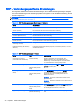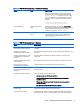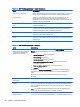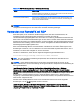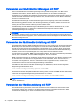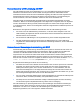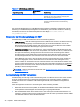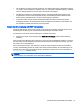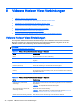HP ThinPro 5.1 Administrator Guide
Verwenden von Multi-Monitor-Sitzungen mit RDP
Eine True-Multi-Monitor-Unterstützung benötigt keine spezielle Konfiguration. Der RDP-Client
identifiziert automatisch, welcher Monitor als primärer Monitor in den lokalen Einstellungen
angegeben ist, und platziert die Taskleiste und die Desktop-Symbole auf diesem Monitor. Wenn ein
Fenster innerhalb der Remote-Sitzung maximiert wird, wird das Fenster nur den Monitor abdecken,
auf dem es maximiert wurde.
Die Bildschirmeinstellungen und Monitorauflösungen können angezeigt, aber nicht innerhalb der
Remote-Sitzung geändert werden. Um die Sitzungsauflösung zu ändern, melden Sie sich bei der
Sitzung ab und ändern Sie die Auflösung auf dem lokalen Client.
Standardmäßig sind alle RDP-Sitzungen Vollbildsitzungen und decken alle Monitore ab, um die
Virtualisierungserfahrung zu verbessern. Zusätzliche Fensteroptionen stehen im RDP
Verbindungsmanager zur Verfügung.
HINWEIS: Remote Desktop Virtualization Host (RDVH)-Sitzungen mit Grafikkarten-Unterstützung
unterstützen möglicherweise nur bestimmte Auflösungen und eine bestimmte Anzahl an Monitoren.
Die Grenzwerte werden angegeben, wenn das RemoteFX virtuelle Grafikgerät für die RDVH virtuelle
Maschine konfiguriert wird.
Verwenden der Multimedia-Umleitung mit RDP
Die Multimedia-Umleitung (MMR, Multimedia redirection) ist eine Technologie, die mit dem Windows
Media Player auf dem Remote-Host integriert ist und die die codierten Medien zum Client streamt
anstatt sie auf dem Remote-Host abzuspielen und über RDP neu zu codieren. Diese Technologie
reduziert die Serverlast und den Netzwerk-Datenverkehr und verbessert die Multimedia-Erfahrung
erheblich, da sie eine 24 fps-Wiedergabe von 1080p-Videos mit automatischer Audio-
Synchronisierung unterstützt. MMR ist standardmäßig aktiviert. Ein Client verhandelt mit jedem RDP-
Server, den er kontaktiert, und wenn MMR verfügbar ist, wird es verwendet.
MMR verwendet außerdem ein erweitertes Codec-Erkennungsschema, das darüber Aufschluss gibt,
ob der Client den vom Remote-Host angeforderten Codec unterstützt, bevor versucht wird, ihn
umzuleiten. Das Ergebnis ist, dass nur unterstützte Codecs umgeleitet werden, und alle nicht
unterstützten Codecs für die serverseitige Darstellung zurückbleiben.
Um MMR auf dem Client für alle RDP-Verbindungen zu deaktivieren, setzen Sie den folgenden
Registrierungsschlüsselwerts auf 0:
root/ConnectionType/freerdp/general/enableMMR
Da RemoteFX bereits akzeptable Multimedia-Leistung bietet, können Sie MMR mit RFX deaktivieren,
indem Sie den folgenden Registrierungsschlüsselwert auf 1 setzen:
root/ConnectionType/freerdp/connections/<UUID>/disableMMRwithRFX
TIPP: Für eine vereinfachte Verwaltung empfiehlt HP, MMR auf dem Remote-Host zu aktivieren
oder zu deaktivieren.
Verwenden der Geräteumleitung mit RDP
Die Geräteumleitung stellt sicher, dass beim Anschließen eines Gerätes am Client dieses Gerät
automatisch erkannt wird und dass in der Remotesitzung darauf zugegriffen werden kann. RDP
unterstützt die Umleitung von vielen verschiedene Arten von Geräten.
44 Kapitel 7 RDP-Verbindungen